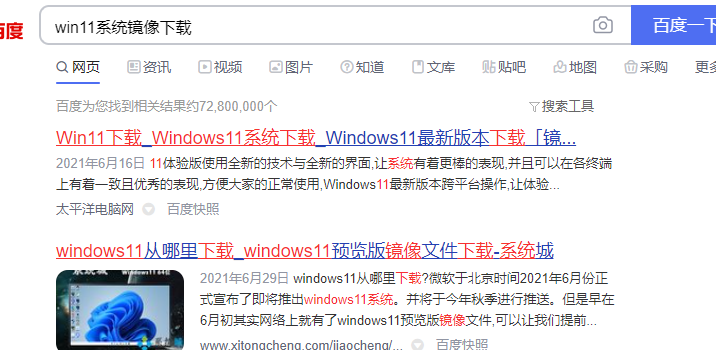有很多小伙伴反映自己不会修改下载路径,直接默认安装到系统盘中,久而久之,系统就会越来越卡,今天,小编就为大家带来如何修改win11的下载路径,希望对...
简介
有很多小伙伴反映自己不会修改下载路径,直接默认安装到系统盘中,久而久之,系统就会越来越卡,今天,小编就为大家带来如何修改win11的下载路径,希望对大家有帮助
工具/原料
系统版本:Windows11系统
品牌型号:戴尔G3
方法一
1.首先需要同时按下键盘的win i键,打开系统设置中的存储窗口。
win11键盘禁用怎么打开
有小伙伴刚开始使用win11系统,对于win11的很多操作都不熟悉,不小心误操作导致win11键盘被禁用了,现在不知道win11键盘禁用怎么打开。下面小编就教下大家打开win11被禁用的键盘的方法。

2.接着点击打开高级存储设置选项,再打开保存新内容地方栏目这个选项。

3.此时点击我们需要更改的选项,并且只需修改子栏目的储存路径位置,就完成啦。

总结
以上就是小编为大家带来的方法,简单操作,希望对你有帮助哦。
以上就是电脑技术教程《win11下载路径怎么设置》的全部内容,由下载火资源网整理发布,关注我们每日分享Win12、win11、win10、win7、Win XP等系统使用技巧!win11磁盘划分怎么操作
有网友新买的win11电脑上只有一个c盘分区,win11磁盘分区比较少,因此想要给win11磁盘划分多个分区,方便对电脑文件进行管理。那么怎么给win11磁盘分区,下面就教下大家win11磁盘划分的方法。